Döntetlen a zászló ikont - Corel Draw tanulságok
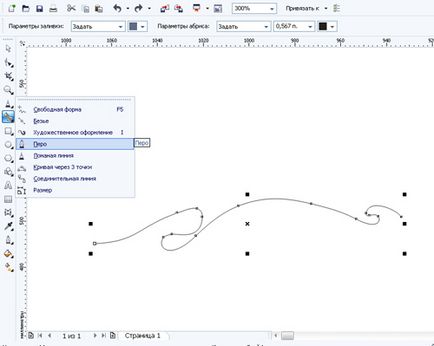
Alkalmazza a görbe szerszám „húzása” a szükséges paramétereket adayte rajz mélységben. forgatni az objektumot, ha szükséges. Lásd. Ábra. 2 Figyelem! Ha nem ismeri a készülék beállításait „Húzás” Lásd. Ábra. 3
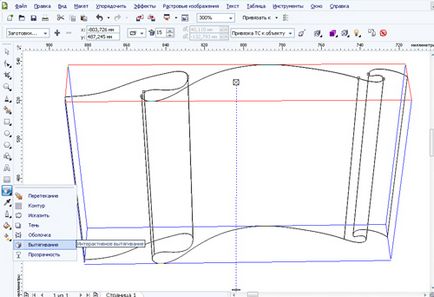
Ábra. 3 Basic Setup Tool "Húzás"
Legyen két példányban a kötet fog szolgálni minket obekta.Oni üres sávok a zászló. Ehhez válassza ki a fő objektumot, és kattintson kombinációja klavishCtrl + D, csökkenti a mélységét rajz a kapott másolatok a sávok szélességét a zászlót. Lásd. 4. ábra
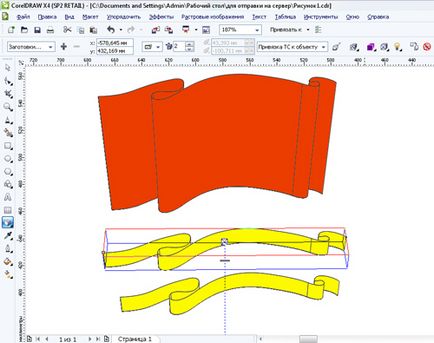
Szerkesztése zászló ruhával. Kattintson a jobb gombbal a projekt. A legördülő menüből válassza ki a „Kapcsolat bontása húz egy csoportja” Lásd. ábra. 5

P azgruppiruyte tárgyak szerepelnek a panel zászlót. Ehhez kattintson jobb gombbal az objektumra és az előugró menüben válasszuk a „Mégsem csoportosítás teljesen”
Keverjük össze néhány tárgy ruhával. Ehhez jelölje ki a szöveget a felső menü „ablak” a „Windows-beállítások”, „Formation”. Most válassza ki az egyik a tárgyak a ruhával, majd jobbra a csatolt jelölje ki a medence és kattintson az objektumra, hogy szeretne csatlakozni a korábban kiválasztott. Lásd. Ábra. 6
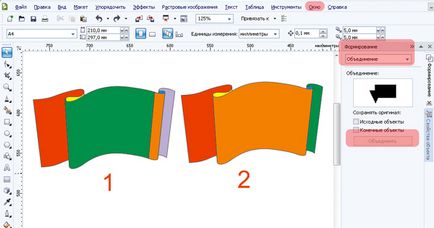
Ábra. 6. 1- objektumok kombinálása előtt (hét tárgyak) egyesítése után 2- (öt objektumok)
Edit a bal oldalon a zászló. hozzátéve eszköz „alakzat” F10 csomópont és mozgassa a jobb oldalon. így akkor az éles szélek bal oldalán a zászló. Lásd. Ábra. 7
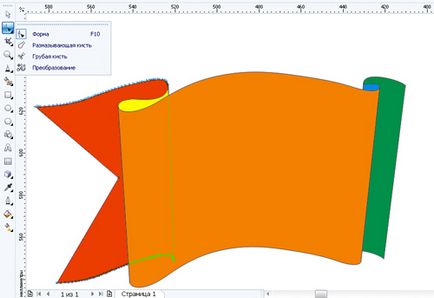
Töltse ki az egyes objektumok színét. Megjegyezzük, hogy a központi tárgya a ruha, azt kitöltve több árnyalatú barna. valamint az „interaktív kitöltés” See. 8. ábra
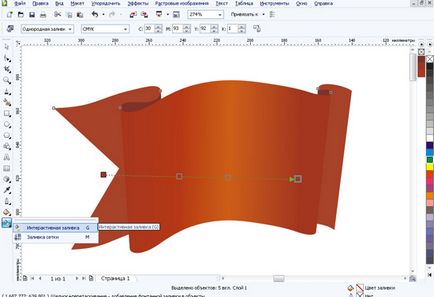
Add balra egy kanyarban kiemelni zászló. Ehhez építeni az oldalon a javasolt flare vonal. hogy ez egy F12 vastagsága valamivel kisebb, mint a becsült fáklyát. Alkalmazza a sorban a „árnyék” eszköz fedőképesség körülbelül 60 körülbelül 27. elmosódás feltétlenül tegye naobychny átláthatóság módban. Ezután kattintson a jobb gombbal a határvonal és árnyék eszköz „árnyék” a megjelenő menüben válasszuk a „Disconnect csoport árnyék.” a vonal alatt, és távolítsa el az árnyék a szabadságot. Lásd. Ábra. 9
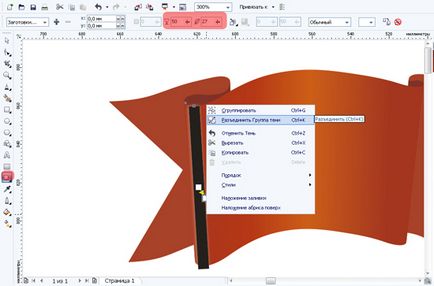
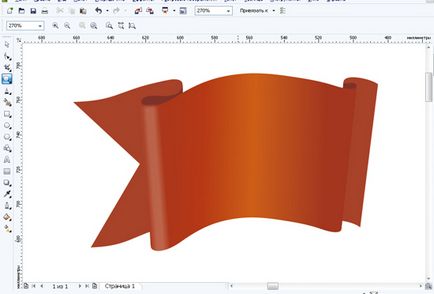
Adjunk hozzá néhány kötetet a kép rovására az árnyékból. Jelölje ki a központi zászló objektumot és alkalmazza az „árnyék” eszköz is. fekete árnyék színes, elmosódás és az átláthatóság az alapértelmezett. Ezután külön az árnyék a tárgy, mint azelőtt. Állítsuk be a méretét az árnyék See. Ábra. 10
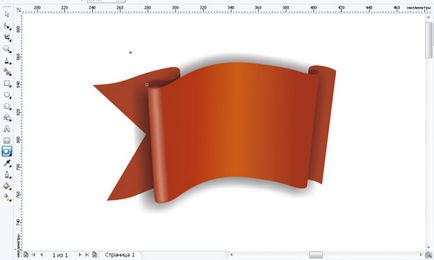
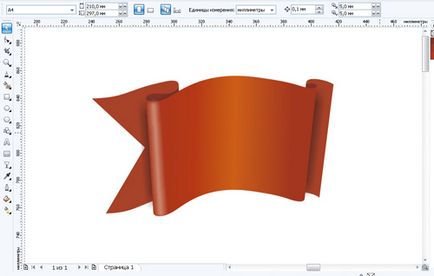
Mi hozzá a mi csíkos zászló, amelyet már korábban megépített másolatot készíthet a csoport rajza a zászló. Lásd. Ábra. 4
Bontása, ahogy tettük korábban, húzza azt a csoportot, a sávokat. Hely csík a tetején a tárgy zászló. Lásd. Ábra. 11
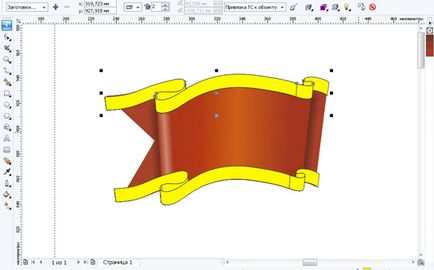
D sikátorban van szüksége felbontania tárgyak szerepelnek a zászló sávok erre jobb klikk a zenekarok és tárgyak a megjelenő menüből válassza a „Cancel csoportosítás teljesen” See. Ábra. 12
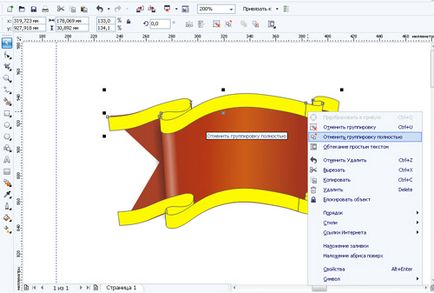
Miután bontásához kapcsolódóan a zenekarok, el kell távolítani a felesleges tárgyakat, valamint a válás a rétegek sorrendjét tárgyak egymásra (a jobb gombbal a „megrendelés” - „készlet”. Vagy: „Install előtt”. Lásd: 13. ábra ..
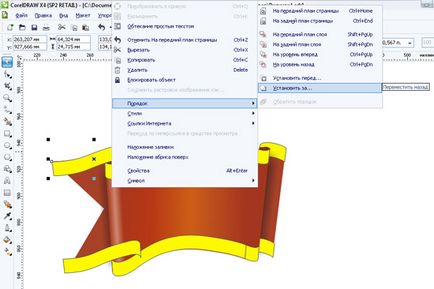
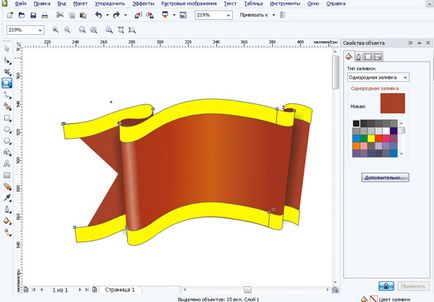
Edit a szerszám „alakzat” F10 sávok lehetőség. passzoljanak a kép a zászló, és kapcsolja be a figyelmet, hogy a központi legnagyobb sávok mindegyike két tárgyat. Mi nem tetszik, hogy csatlakozzon hozzájuk, használja az eszközt „Formation”. Az eszköz, amit korábban használt egyesíteni zászló tárgyakat. Szerkesztése után a sávokat meg kell kapnia a következő See. 14. ábra
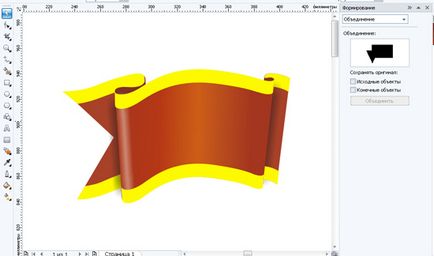
Festék csíkok „interaktív kitöltés” See. Ábra. 15
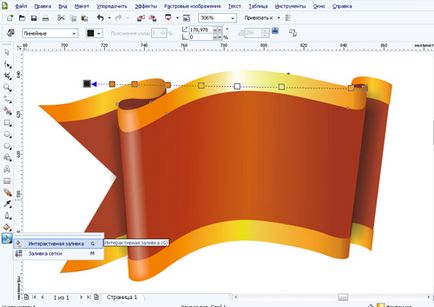
Készítünk egy elhelyezésére szolgáló hely a zászló. Vegye eszköz „Ellipse” F7 és építeni őket három hosszúkás ellipszis. Lásd. Ábra. 16
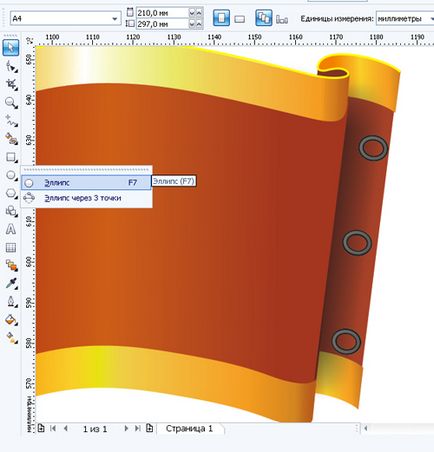
Építsd mount. Ehhez ismét veszi a szerszámot „Ellipse” és építik körbe. Ezután fogja meg az eszköz „terv” mozgatásával szögpontja a szerszám Teljesítsd a következő eredményeket lásd. Ábra. 17
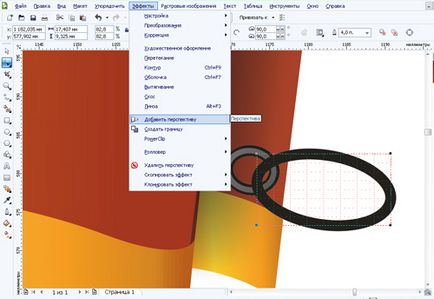
Ezután konvertálja az ellipszis ívek, jobb klikk a projekt átalakulni egy görbét. Vegye eszköz „alakzat” F10, jelölje ki őket két csomópont, amely a közepén az ellipszis alakot. majd a jobb egérgombbal, és a menüből válassza a „Disconnect” így elosztjuk az ellipszis kontúrja két segmenata. Lásd. Ábra 18
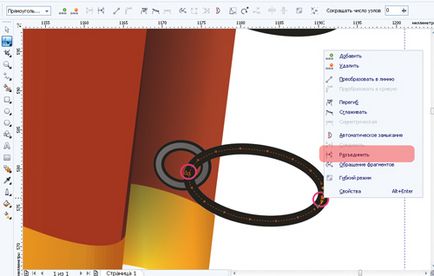
Ezután jobb klikk a tárgy szerelés, a pop-up menüben válasszuk a „Húzza ki a görbe.” így megkapjuk a két tárgy. Jelölje ki a részét a tartó mögött helyezkedik el a zászlót, nyomja meg az egér jobb gombjával. A felugró menüben válasszuk a „Lépés a hátsó zarándok” Lásd. Ábra. 19

Legyen két példányban a mellékletet (válassza ki a tárgyak szerepelnek a mellékletet, és nyomjuk meg a Ctrl + D) .Raspolozhite azokat a megfelelő helyeken.
Építsünk a zászlórúd zászlót. Vegye eszköz „szaggatott vonal”, és rajzoljon egy képet a tengely. Ha szükséges, módosítsa az eszköz „alakzat” F10Takzhe beállítani a rétegek sorrendjét tárgyak flaga.Sm.Ris mellékletet. 20
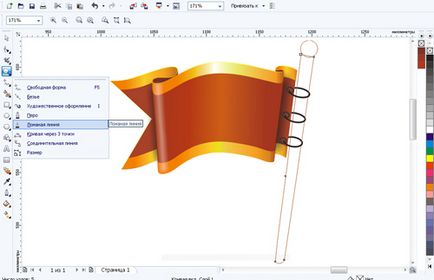
Festék tárgyak zászlórúd „Interaktív töltse” Lásd. Ábra. 21
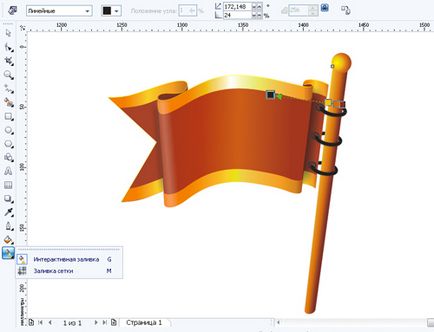
Nos, a munka lehet befejezettnek tekinthető. Továbbra is csak a hozzá egy árnyék, és ha azt szeretné, hogy egy képet egy ruhával zászló. Lásd. Ábra. 22

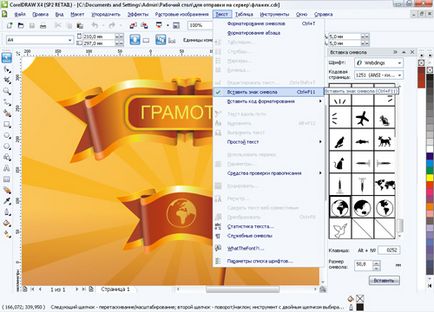
Ön is létrehozhat egy másolatot a zászló. tükrözze a tükörben. Így létre, például egy kalap a leveleket. Lásd. Ábra. 24

Minden jót, tisztelettel Strugalsky Dmitry. Remélem, hogy a lecke volt hasznos az Ön számára.
Letöltés kész leckét ide a fájlt.